Google Formlar'ı Özelleştirmenin 4 Yolu
- Kullanıcılarınızdan bilgi almak için soruları özelleştirin.
- Form tasarımını kişiselleştirin.
- Daha iyi bir kullanıcı deneyimi için düzeni elden geçirin.
- Ek özelleştirme seçeneklerine erişin.
Adım adım etkileşimli kılavuz
İster online bir form, ister anket, oylama veya test oluşturuyor olun, Google Formlar, veri toplamak için harika bir araçtır. Katılımcılarınızı daha etkili bir şekilde dahil etmek ve maksimum katılım sağlamak için, Google Formunuzu kitlenize yüksek oranda uygun olacak şekilde özelleştirmek en iyisidir. Google Formlar, formun metnini, yapısını, görsellerini, markasını ve diğer yönlerini özelleştirmenize olanak tanır, böylece formunuz istediğiniz gibi görünebilir.
Bu makalede, Google Formlar’ın ögelerini nasıl özelleştireceğinize dair adım adım talimatlar sunuyoruz ki istediğiniz formu kolaylıkla oluşturabilesiniz. Fakat bundan önce, özelleştirmenin neden bu kadar önemli olduğunu inceleyelim.

Google Formlar’a en iyi alternatifi mi arıyorsunuz?
Jotform’un tam özellikli form oluşturma çözümü mobil uyumludur ve sektördeki en fazla entegrasyona sahiptir. Ödemeleri toplamak, iş akışlarını otomatikleştirmek, potansiyel müşterileri kazanmak ve daha fazlası için Jotform’u kullanın.
Sıfırdan BaşlaGoogle Formu özelleştirmenin, form etkinliğini artırması
Google Formlar, modern ve ilgi çekici bir kullanıcı arayüzüne sahip, peki form, anket, oylama veya anketlerinizi neden özelleştirmekle uğraşmalısınız?
Tüm mesele, katılımcılarınıza sunmak istediğiniz deneyimde bitiyor. Sonuçta, bir Google Formu paylaştığınızda, belirli bir amaç için kitlenizle etkileşimde bulunuyorsunuz. Bu etkileşimi daha düzgün ve keyifli hale getirebilirseniz, aradığınız verileri elde etme şansınızı artırırsınız.
Form doldururken iyi bir kullanıcı deneyimi yaşamayan katılımcıların, eksik bir form gönderme veya daha kötüsü, formu hiç doldurmama olasılığı çok daha yüksektir. Bir formu özelleştirerek onu daha ilgi çekici hâle getirebilirsiniz. Özelleştirme aynı zamanda şirket logonuz, marka renkleriniz veya diğer marka unsurları gibi özellikler ekleme fırsatı sunar.
Tüyo
Kendi güçlü formlarınızı ücretsiz olarak en iyi Google Formlar alternatifi Jotform ile oluşturun ve özelleştirin.
Google Formlar’da sorular nasıl özelleştirilir
Google Formlar’a eklediğiniz her soru için, sağdaki yüzer araç çubuğunda birkaç özelleştirme seçeneği göreceksiniz. Soruları bölümlerde gruplandırabilir, insanlara ne sorduğunuz hakkında daha fazla bilgi vermek için başlıklar ve açıklamalar ekleyebilirsiniz. Ayrıca, testler için harika olan fotoğraflar ve videolar da ekleyebilirsiniz.
Formunuzun bir alanına başlık ve açıklama eklemek için, bir soruyu seçerek başlayın. Soruyu seçmek, Formlar’a daha fazla bilgi eklemek istediğiniz yeri bildirir.
Sağdaki araç çubuğunda, başlık ve açıklama eklemek için metin simgesine tıklayın.
Google Formlar, başlık ve açıklamayı seçilen sorunun altına ekler, ancak istediğiniz yere sürükleyip bırakabilirsiniz.
Aşağıdaki iki simge ise görüntüler ve videolar içindir. Görüntüler için birkaç kaynak seçeneğiniz olacaktır.
Yükleme seçeneği kendini açıklar niteliktedir. Kamera seçeneği, cihazınızın kamerasını kullanır. URL bir web kaynağı eklemenizi sağlar. Fotoğraflar seçeneğini seçerseniz, Google Fotoğraflarınızdan bir resim seçebilirsiniz. Google Drive, Drive’ınızda dosya olarak fotoğrafları bulmanızı sağlar ve Google görsel arama seçeneği, sayfadan ayrılmadan Google araması yapar.
Görüntünüzü ekledikten sonra, köşeleri sürükleyerek yeniden boyutlandırabilirsiniz. Ayrıca bir başlık da verebilirsiniz.
Bir video eklemek, fotoğraf eklemekle hemen hemen aynıdır ancak yalnızca iki seçeneğiniz vardır: YouTube URL’i kullanarak bir video ekleyebilir veya eklemek için YouTube’da video arayabilirsiniz.
Google Form tasarımınızı nasıl özelleştirirsiniz
Formun temasını değiştirmek için, sağ üst köşedeki boya paleti simgesine tıklayın.
Bu, size tüm tasarım seçeneklerini gösteren bir menü açacaktır. İlk bölüm, formun başlığı, sorular ve tüm diğer metinler için yazı tipi stilini ve boyutunu seçmenizi sağlar.
Ardından, formunuza bir başlık resmi seçme seçeneğiniz var. Sorularla karşılaştırıldığında resim kaynağı için daha az seçeneğiniz bulunmakta, fakat burada seçeneklerden daha gizli bir özellik yer alıyor.
Temalar sekmesinin altında, bir resim seçmek için birçok kategori göreceksiniz. Buradaki ilginç bilgi, seçtiğiniz resmin varsayılan renk paletini değiştirmesidir.
Tema renkleri biraz sınırlıdır çünkü tüm form elemanlarının renklerine ince ayar yapma şansınız yoktur. Fakat bir renk seçmek arka plan rengini ve bazı diğer tasarım unsurlarını değiştirir.
Artı butonuna tıklarsanız, daha önce tasarım ile uğraşmış insanlara tanıdık gelecek bir renk seçici göreceksiniz. Buradan kendi renginizi ekleyebilirsiniz.
Bunun altında, formun arka plan rengini değiştirmek için bir alan bulunur. Belirtildiği gibi, formunuzun bireysel bileşenlerini değiştiremezsiniz. Yalnızca arka plan renginin tonunu biraz değiştirebilirsiniz.
Google Formlar’da düzen nasıl özelleştirilir
Google Form’un düzenini ayarlamak için birkaç yol vardır.
Sorularınızı eklediyseniz ancak farklı bir sıraya koymak istiyorsanız, basitçe tıklayıp sürükleyin. İmlecinizi soru kutusunun üstündeki altı noktanın üzerine getirin, ardından soruyu yeni konumuna doğru sürükleyin.
Eğer formdaki tüm soru bölümlerini taşımak istiyorsanız, bölümün sağ üst köşesindeki üç noktaya tıklayın ve Bölümü Taşı seçeneğini seçin.
Açılan pencerede, bölümü istediğiniz yere sürükleyip bırakın. İmlecinizi bölüm adının soluna yerleştirin, üzerine tıklayın ve doğru yere gelene kadar yukarı veya aşağı sürükleyin. Düzeni özelleştirmeyi bitirdiğinizde Kaydet butonuna tıklayın.
Tüyo
Formunuzda soruları veya bölümleri yeniden sıralarsanız, formun bu işlemden sonra hâlâ mantıklı bir akış sağladığından emin olmak için iki kez kontrol edin. Soruların yeni düzenlerinde mantıklı olup olmadığından emin olmak için sağ üst köşedeki Önizleme simgesine tıklayın.
Jotform ile Daha Fazla Özelleştirme Seçeneğine Erişin
Google Formlar, formlarınızı özelleştirmenin birkaç yolunu sunar, ancak formlarınızın görünümü ve işlevselliği üzerinde daha fazla kontrol sahibi olmak istiyorsanız, Jotform gibi diğer araçları keşfetmek isteyebilirsiniz.
Jotform, form, anket, soru formu, test ve daha fazlasını oluşturmayı ve özelleştirmeyi kolaylaştıran önde gelen bir form oluşturucudur.
Jotform, binlerce şablonla birlikte gelir, bu da sıfırdan bir şey oluşturmak yerine formunuzu tasarlamaya hızlı bir başlangıç yapmanızı sağlar. Her şablon, sezgisel Form Oluşturucu kullanılarak tamamen özelleştirilebilir. Yalnızca birkaç tıklamayla metni, düzeni, markalamayı ve daha fazlasını ayarlayabilirsiniz. Birden fazla soru sütunu oluşturabilir, etiket hizalamasını değiştirebilir, alt etiketler ekleyebilir ve çok daha fazlasını yapabilirsiniz.
Bunun yanı sıra, Jotform, Google Formlar’a kıyasla daha fazla yazı tipi, renk ve düzen seçeneği de dahil olmak üzere çok daha fazla stil seçeneği sunar. Formunuzun görünümünü daha ayrıntılı kontrol etmek için Gelişmiş Tasarımcı seçeneği bile vardır.
Bu kadar kontrol size fazla geliyor ise Jotform’un seçebileceğiniz birçok çekici teması vardır. Ancak daha fazla seçim istiyorsanız, Jotform özel CSS eklemenize bile izin verir. Profesyonel tasarımcıların takdir edeceği bir gelişmiş form tasarım aracı sunar.
Jotform ayrıca gelen verilerinizi kolayca yönetmenize yardımcı olur. Sonuçları, tablo destekli veri tabanımız Jotform Tablolar gibi araçlarla analiz edebilirsiniz. Ayrıca, verilerinizin çarpıcı görsel raporlarını oluşturmak için Jotform Rapor Oluşturucu‘yu kullanabilirsiniz. Belirli bir form ile ilgili görevleri otomatikleştirmek istiyorsanız, Jotform İş Akışları‘nı deneyebilirsiniz.
Jotform, çok sayıda özelleştirme seçeneği sunan kapsamlı bir araçtır — ve diğer kullanışlı araçların tüm ekosistemine erişimle birlikte gelir.
Ayrıca Jotform’un ayrıntılı Google Formlar kılavuzunu da inceleyin.
Bilginize
Bu makale gerçek bir kişi tarafından yazılmıştır. İçeriğin hiçbir bölümü AI kullanılarak üretilmemiştir.


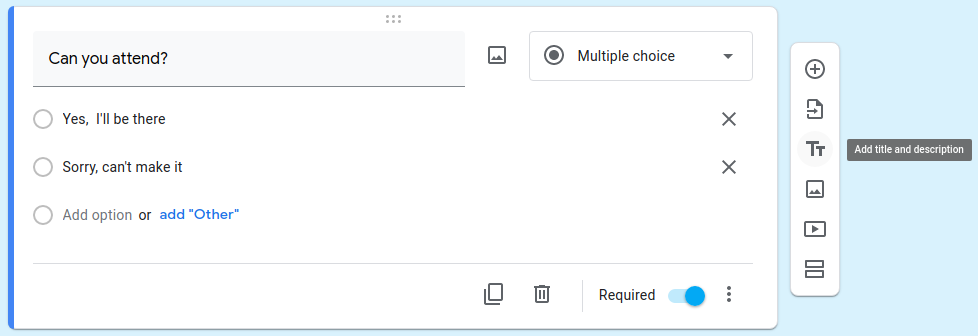
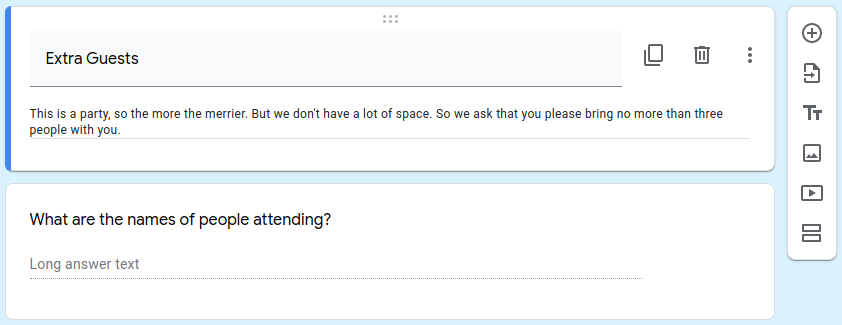

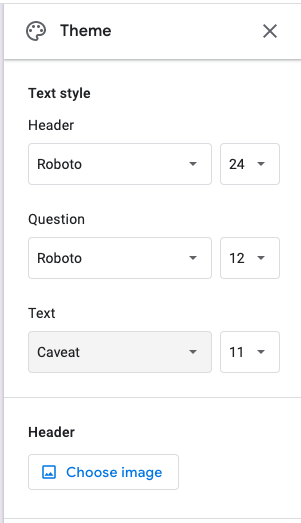
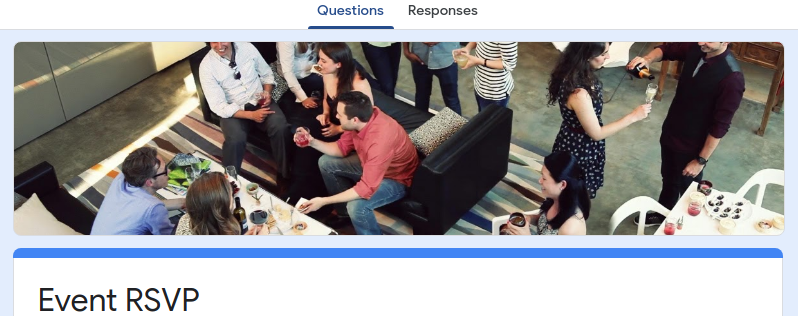
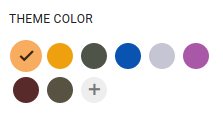
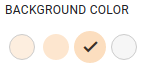
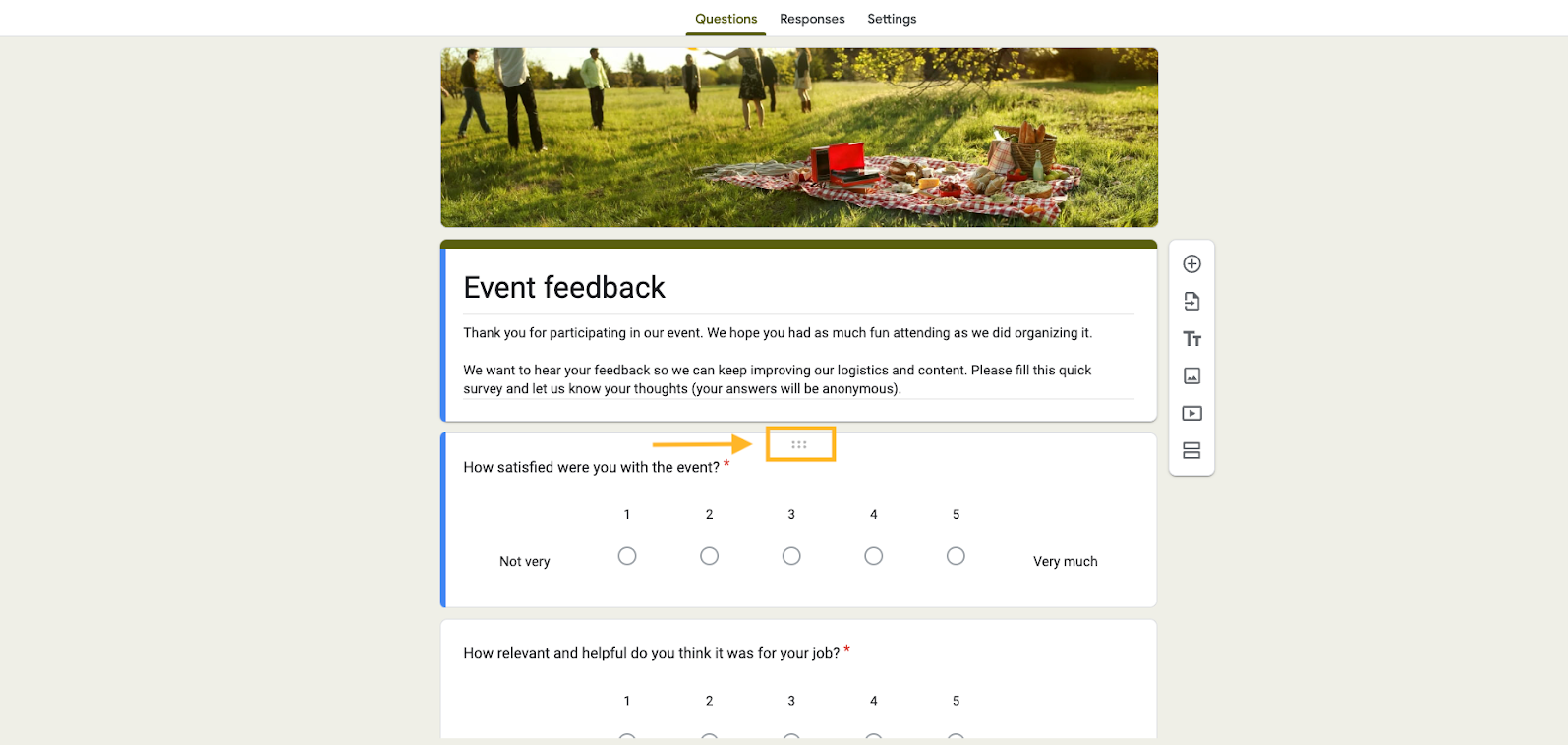
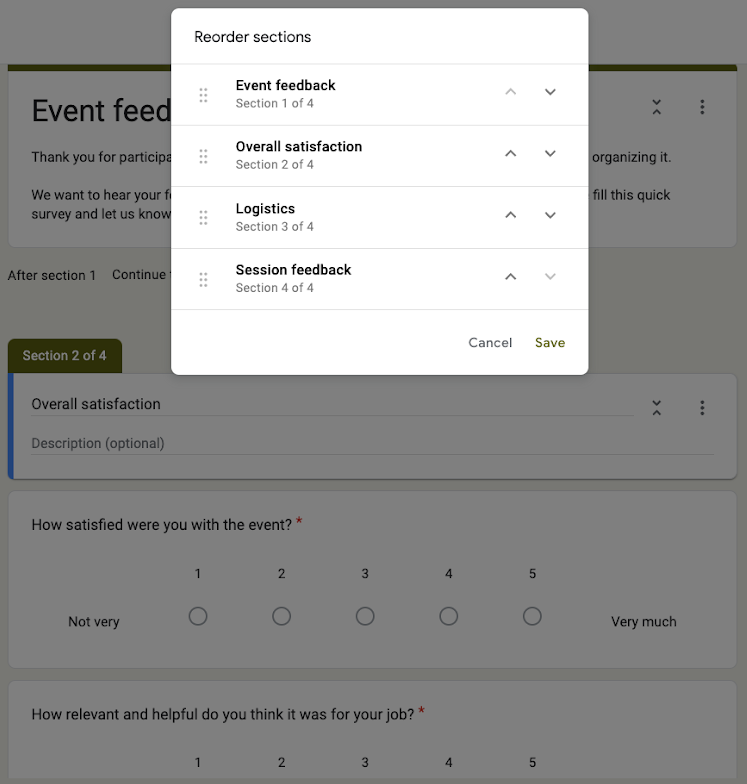
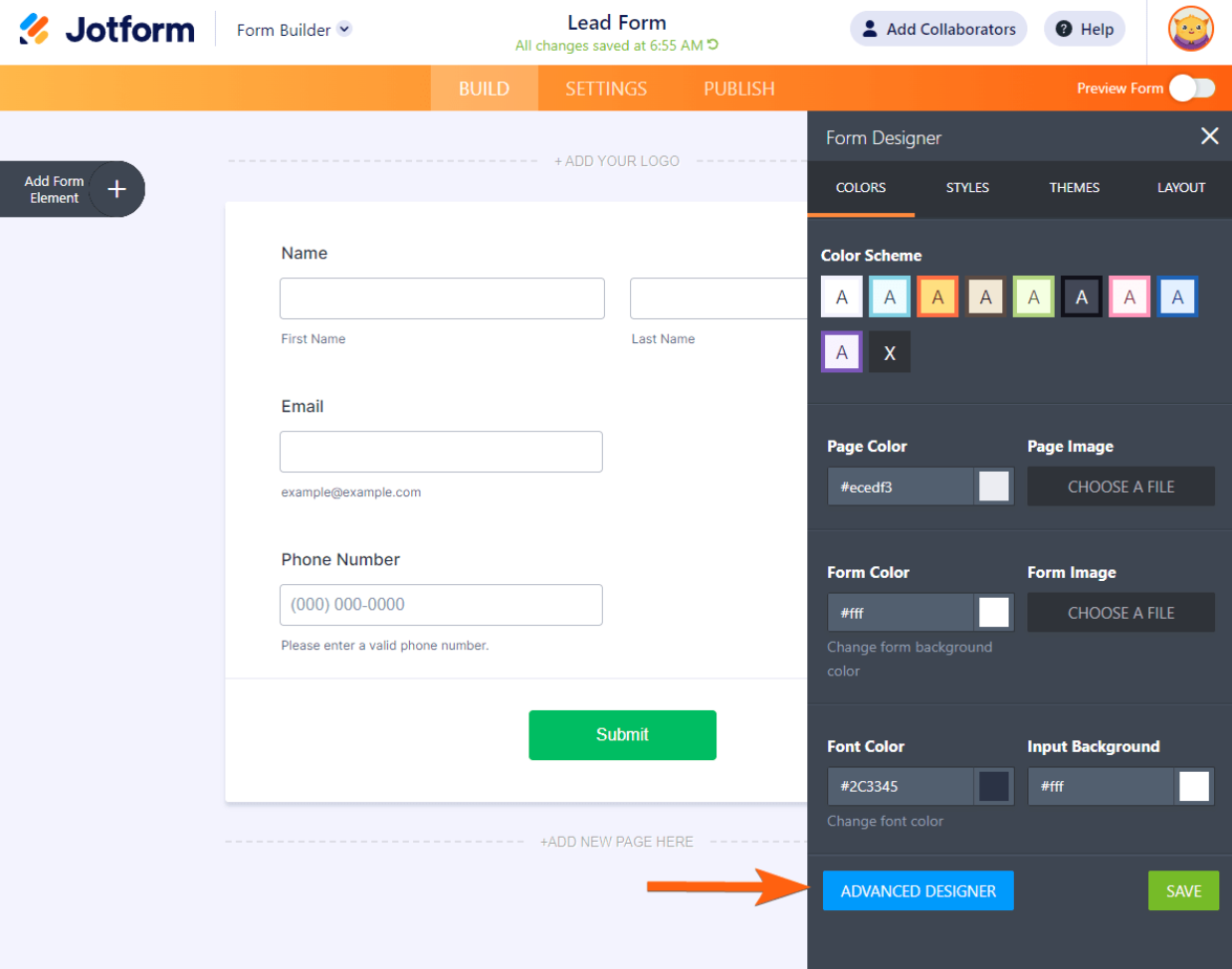











Yorum Gönder: